Numeri di pagina sequenziali nei fogli di lavoro (Microsoft Excel)
Valerie ha l’esigenza aziendale di far sì che Excel utilizzi numeri di pagina sequenziali su più schede in una cartella di lavoro, ma non riesce a capire come farlo. Ogni volta che inizia un nuovo foglio di lavoro, i numeri di pagina iniziano di nuovo da 1.
Esistono due approcci che è possibile utilizzare per ottenere la numerazione delle pagine desiderata.
Per impostazione predefinita, Excel determina quello che ritiene sia il miglior numero di pagina iniziale quando si stampa un foglio di lavoro. Se si stampa un solo foglio di lavoro, Excel avvia la numerazione alla pagina 1. Se si stampano più fogli di lavoro contemporaneamente (creare un gruppo di selezione di schede del foglio di lavoro prima di iniziare a stampare), Excel stampa i fogli di lavoro in sequenza, uno dopo l’altro e numera anche le pagine in sequenza.
Pertanto, per ottenere i numeri di pagina sequenziali desiderati, è necessario selezionare i fogli di lavoro che si desidera stampare prima di emettere un singolo comando di stampa oppure visualizzare la finestra di dialogo Stampa (Excel 2007) o le impostazioni di stampa (Excel 2010 e versioni successive) e specificare che si desidera stampare l’intera cartella di lavoro.
Il secondo approccio consiste nello specificare, manualmente, quale numero di pagina si desidera che Excel utilizzi per un numero di pagina iniziale. Questo approccio funziona bene quando non è possibile stampare tutti i fogli di lavoro contemporaneamente o se i fogli di lavoro che è necessario stampare si trovano in cartelle di lavoro separate. Tutto quello che devi fare è visualizzare la finestra di dialogo Imposta pagina (visualizzare la scheda Layout di pagina della barra multifunzione e fare clic sulla piccola icona in basso a destra del gruppo Imposta pagina) e utilizzare la casella Numero prima pagina per specificare il numero di pagina desidera che Excel utilizzi. (Vedi figura 1.)
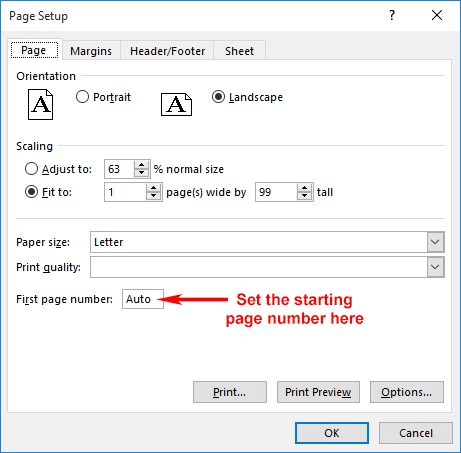
Figura 1. Impostazione del numero di pagina iniziale.
Una nota finale: ti consigliamo di assicurarti di avere le intestazioni o i piè di pagina dei tuoi fogli di lavoro impostati per includere effettivamente i numeri di pagina.
Excel non li stampa automaticamente; è necessario specificare che l’intestazione o il piè di pagina contengono un numero di pagina. (Il modo in cui imposti l’intestazione e il piè di pagina è trattato in altri ExcelTips.)
ExcelTips è la tua fonte di formazione economica su Microsoft Excel.
Questo suggerimento (7758) si applica a Microsoft Excel 2007, 2010, 2013 e 2016.
Puoi trovare una versione di questo suggerimento per la vecchia interfaccia del menu di Excel qui: